苹果手机锁屏和壁纸 iphone怎么设置锁屏和主屏幕壁纸分开
日期: 来源:泰尔达游戏网
在使用苹果手机的过程中,我们经常会想要将锁屏和主屏幕的壁纸设置成不同的图片,以展示个性和风格,有些用户可能会发现在设置壁纸时,锁屏和主屏幕的图片总是一样的,让人感到有些困惑。究竟如何才能让苹果手机的锁屏和主屏幕壁纸分开呢?让我们来一起探讨一下这个问题。
iphone怎么设置锁屏和主屏幕壁纸分开
具体方法:
1.打开手机“设置”,点击“墙纸”
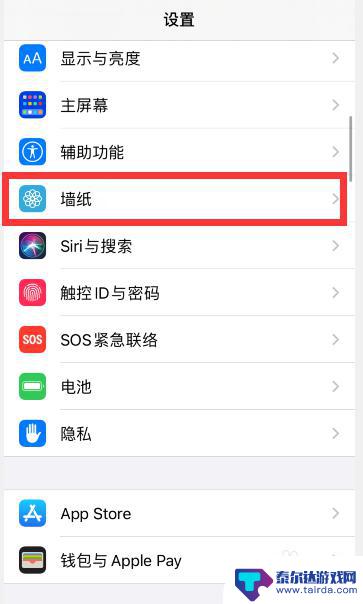
2.点击“选取新墙纸”
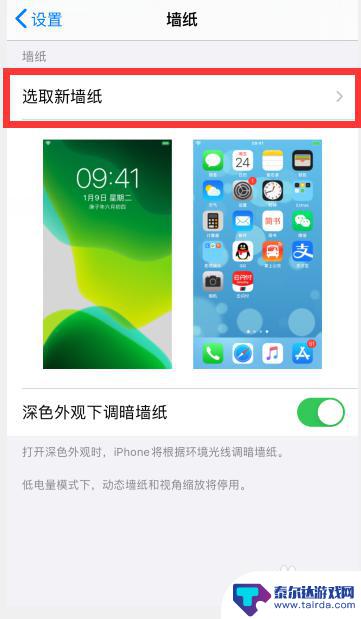
3.根据需要,点击选择想要设置的壁纸类型,比如“静态墙纸”
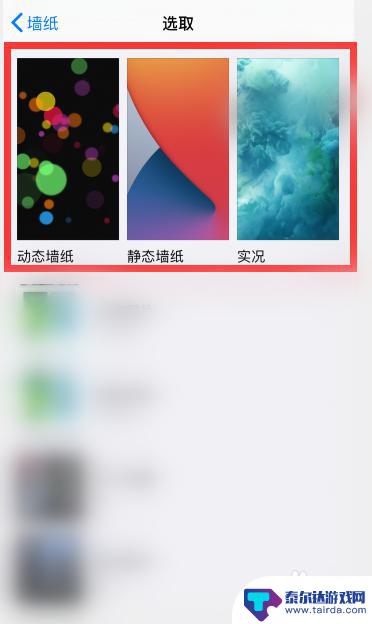
4.点击选择一个想要设置的墙纸
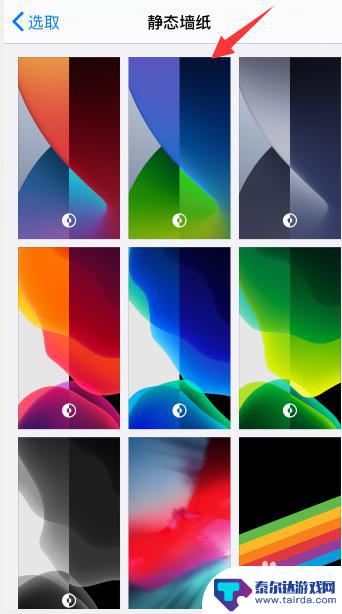
5.点击右下角“设定”
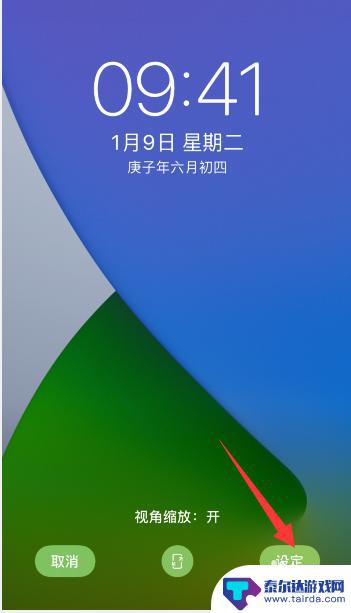
6.点击底部出现的“设定锁定屏幕”或者是“设定主屏幕”,小编这里先选择“设定锁定屏幕”
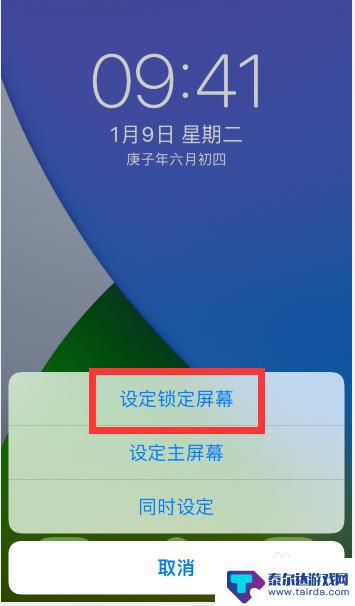
7.然后再回到壁纸设置中,重新选择一个不一样的壁纸。点击右下角“设定”后,选择“锁定主屏幕”
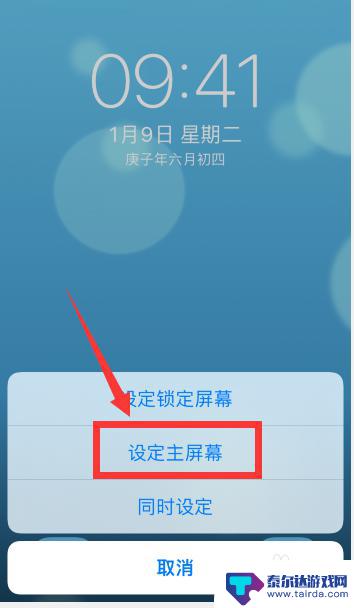
8.这样就把锁屏和主屏幕设置了两个不一样的壁纸
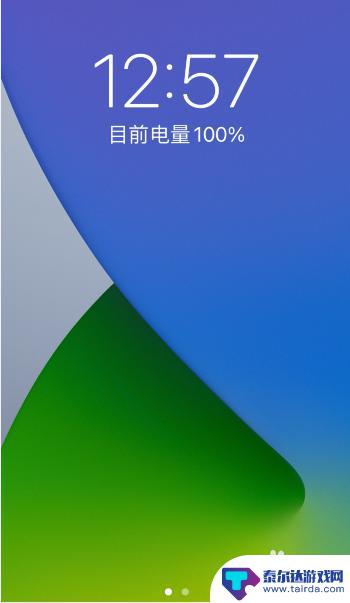
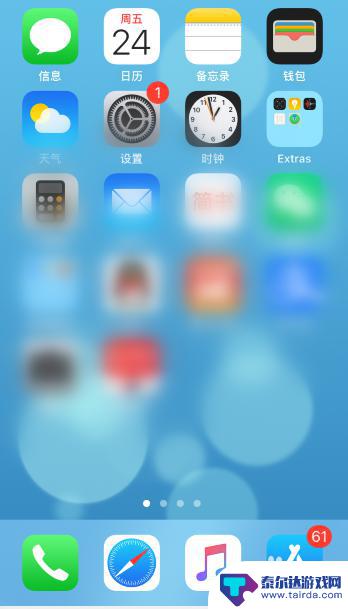
以上是关于苹果手机锁屏和壁纸的全部内容,如果您遇到同样的问题,可以参考本文中提供的步骤进行修复,希望对大家有所帮助。















